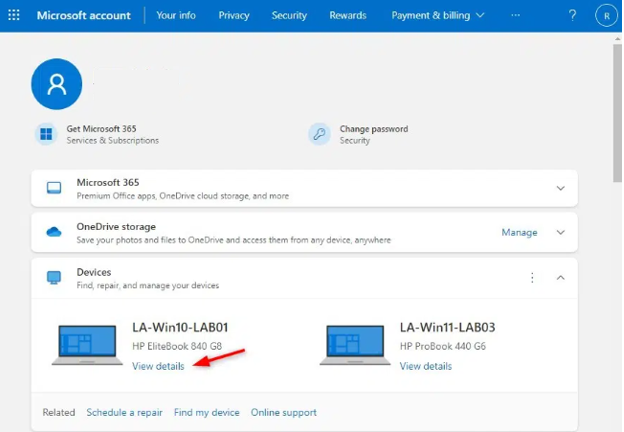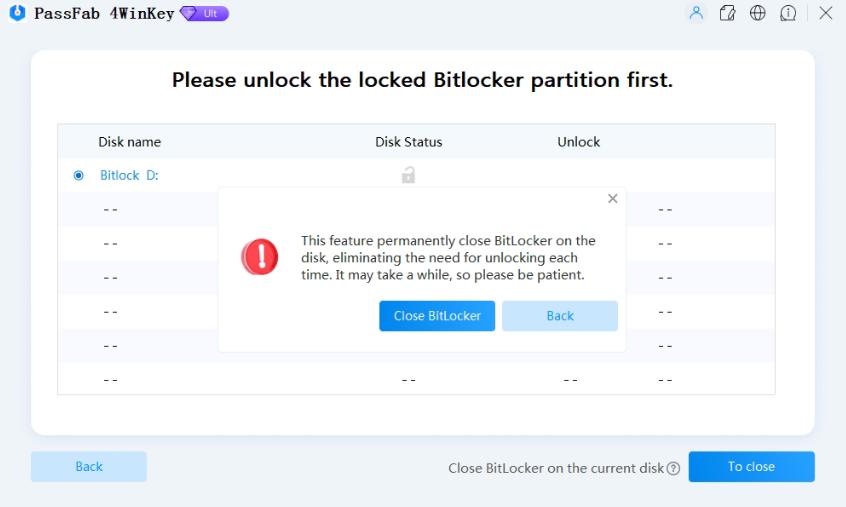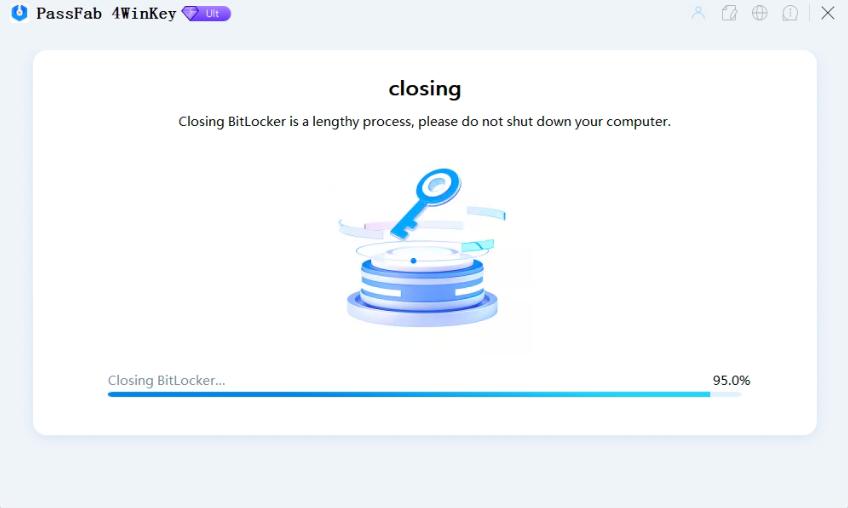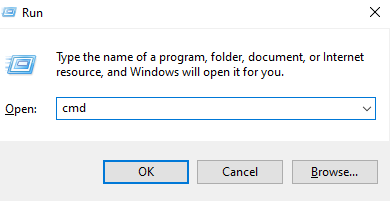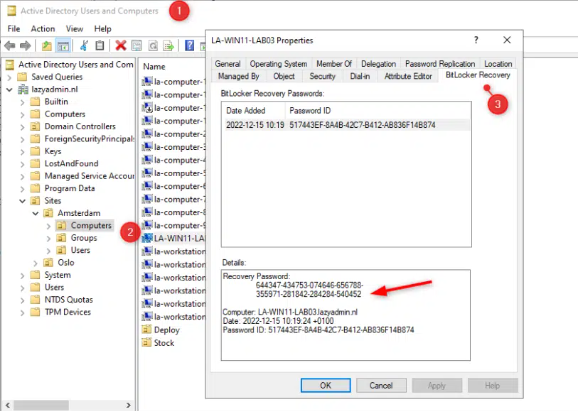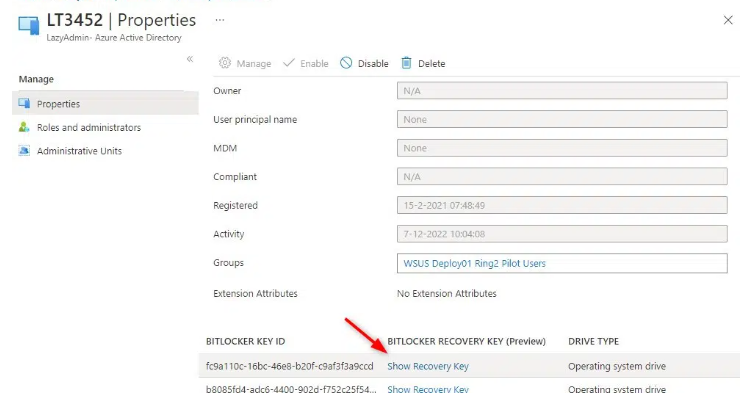BitLocker è un meccanismo di sicurezza integrato che puoi attivare per criptare i tuoi file e i tuoi dati. Quando è abilitato, ti chiede una password ogni volta che cerchi di accedere al sistema. Se dimentichi la password, puoi decifrare i dati utilizzando la chiave di recupero, generata automaticamente e conservata in un luogo sicuro.
Quindi, come trovare la chiave di recupero BitLocker se la perdi?
In questo articolo scoprirai come trovare la chiave di recupero BitLocker in un laptop Dell o in qualsiasi altro PC.
Parte 1: Cos'è BitLocker e la chiave di recupero BitLocker?
Parte 2: Come trovare la chiave di recupero Bitlocker con l'ID della chiave?
Parte 3: Come trovare la parola chiave BitLocker nell'account Microsoft?
Parte 4: Come ottenere la chiave di recupero BitLocker senza l'account Microsoft [facile e veloce]?Hot
Parte 5: Come trovare la chiave di recupero BitLocker da CMD?
Parte 6: Come trovare la chiave di recupero BitLocker in Active DirectoConsry?
Parte 7: Come trovare la chiave di ripristino BitLocker in Azure?
Domande frequenti
Parte 1: Cos'è BitLocker e la chiave di recupero BitLocker?
BitLocker è uno strumento di crittografia del disco presente in Microsoft Windows versione 8.1 e successive. Rende i dati sensibili sicuri e protetti in modo che non sia possibile accedere ai dati senza autenticazione. BitLocker cripta tutti i dati contenuti in un'unità e genera automaticamente una chiave di recupero di 48 cifre per consentirti di recuperare i tuoi dati in caso di perdita della password.
Poiché la chiave di recupero è una password lunga e complicata, gli utenti non possono ricordarla. Per questo motivo, è consigliabile conservarla in un luogo sicuro in una copia cartacea o morbida.
Parte 2: Come trovare la chiave di recupero Bitlocker con l'ID chiave?
Quando attivi la crittografia BitLocker, ti viene chiesto di scegliere una posizione in cui memorizzare la chiave di recupero BitLocker per laptop Dell. Se hai scelto una porta USB o un file, la chiave di recupero sarà memorizzata come file txt nella posizione scelta.
Per trovare la chiave di ripristino, apri il file il cui nome inizia con BitLocker Recovery Key seguito dall'ID della chiave. L'ID della chiave dovrebbe corrispondere all'ID della schermata blu. Se gli ID corrispondono, puoi sbloccare il disco crittografato utilizzando la chiave di recupero indicata nel file di testo.
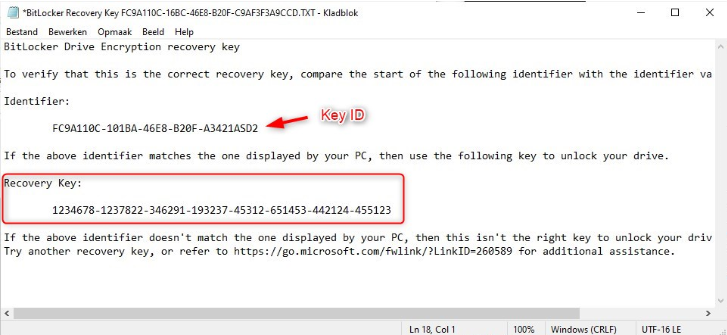
Tieni presente che la chiave di recupero può essere memorizzata solo sul disco non crittografato con BitLocker. Se non ricordi dove hai memorizzato la chiave, esegui il seguente script in PowerShell:
Get-ChildItem -Path d:\ -Filter 'Bitlocker Recovery Key*' -Recurse
Lo script di cui sopra cercherà il file di ripristino nell'unità D. Ricordati di cambiare il nome dell'unità e di eseguire nuovamente lo script se non viene trovato nella partizione D.
Limitazioni:
Gli utenti devono aver registrato l'ID chiave prima di crittografare l'unità; in caso contrario, questo metodo potrebbe non essere utilizzabile.
Questo metodo è rapido e preciso se l'ID chiave è stato registrato durante il processo di crittografia.
Parte 3: Come trovare la parola chiave BitLocker nell'account Microsoft?
Trovare la chiave BitLocker nell'account Microsoft è una delle opzioni più consigliate per i dispositivi personali. In questo caso, puoi accedere facilmente al tuo account dal telefono o da un altro dispositivo.
Se ti chiedi come trovare la chiave di recupero BitLocker per il laptop Dell nell'account Microsoft, segui i passaggi indicati di seguito:
-
Vai su Microsoft Account, clicca sul pulsante Accedi e accedi al tuo account.
-
Cerca il tuo computer tra i Dispositivi e clicca su Visualizza dettagli.

-
Scorri verso il basso e clicca sul link Gestisci chiavi di recupero sotto la voce Protezione dati BitLocker.

-
Qui troverai la chiave di recupero. Se appaiono più chiavi, scegli l'ultima o assicurati che l'ID della chiave corrisponda.

Limitazioni:
Gli utenti devono possedere e utilizzare un account Microsoft, il che potrebbe non essere adatto a chi non ha o non vuole crearne uno.
Parte 4: Come ottenere la chiave di recupero BitLocker senza account Microsoft [Facile e veloce]Hot
PassFab 4Winkey è un incredibile strumento che ti permette di ottenere la chiave BitLocker senza un account Microsoft. Grazie alla sua interfaccia semplice e user-friendly, anche i principianti possono utilizzarlo in modo efficiente. È uno strumento completo che ti salva quando dimentichi una password di Windows e perdi l'accesso ai tuoi file e al tuo sistema.
Per scoprire come trovare la chiave di recupero per il laptop Dell senza password e senza chiave di recupero, segui i passaggi seguenti:
-
Scarica e installa PassFab 4Winkey su un altro computer accessibile e collega una USB.
-
Scarica il file ISO cliccando su Start password reset.
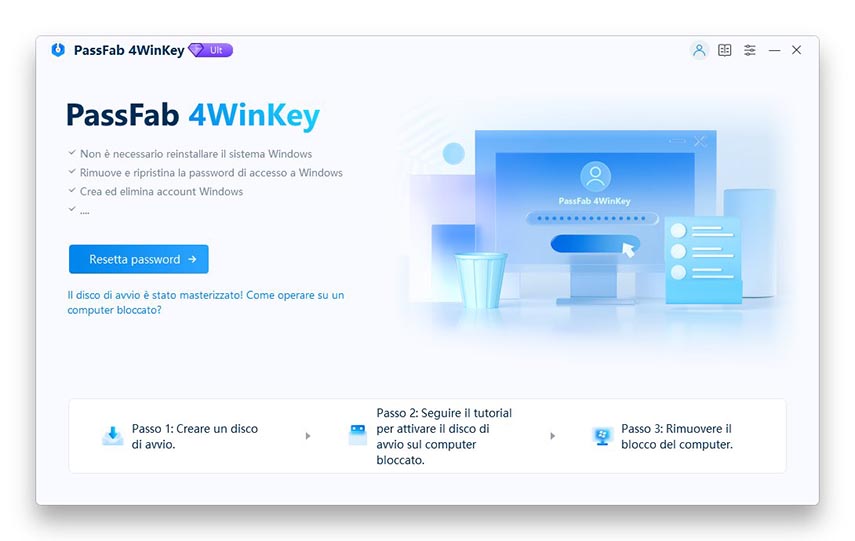
-
A questo punto, scegli la tua chiavetta USB e clicca su Avvia masterizzazione.
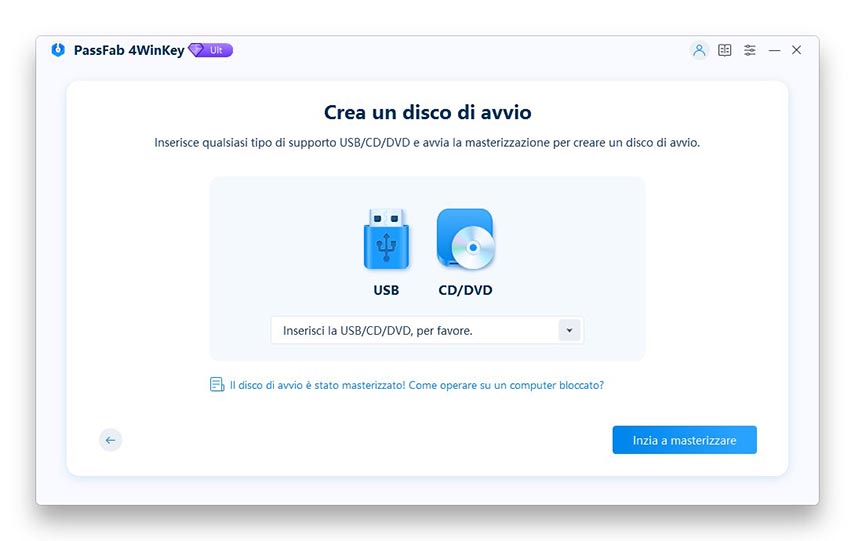
-
Attendi che la masterizzazione del disco avviabile sia completata, quindi passa al PC con crittografia BitLocker.
-
Avvia il tuo sistema Windows bloccato da password con l'USB avviabile creata nell'ultimo passaggio.

-
Quando appare l'interfaccia di PassFab con le unità crittografate con BitLocker, clicca sul pulsante Per chiudere.
-
Scegli Automatico come modalità di sblocco.
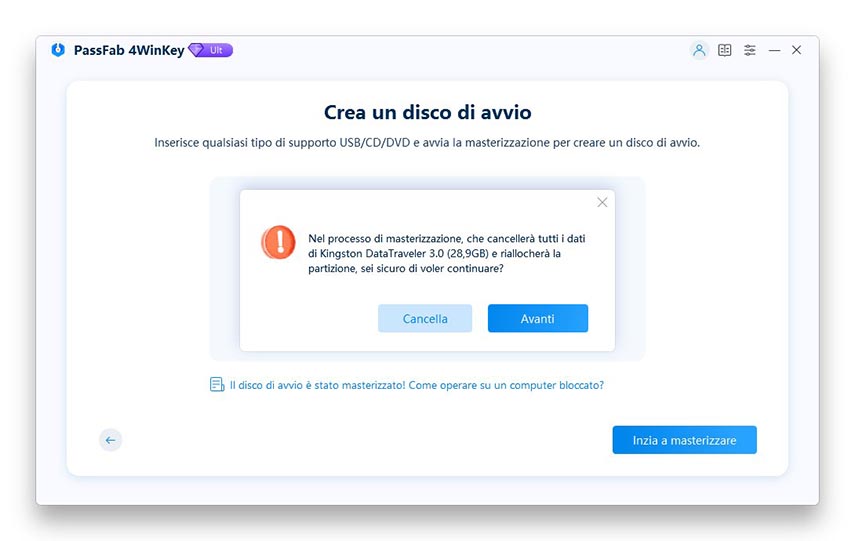
-
Clicca di nuovo su Per chiudere e apparirà sullo schermo una finestra pop-up con il pulsante Chiudi BitLocker. Premilo.

-
Attendi che PassFab 4Winkey chiuda BitLocker in modo permanente.

Ora potrai accedere facilmente alle tue unità senza alcuna password. La parte migliore dell'utilizzo di PassFab 4WinKey è che non c'è alcuna possibilità di perdita di dati ed è il metodo più semplice tra quelli sopra menzionati, non richiede la chiave di recupero o l'account Mirosoft ed è adatto a tutti gli utenti.
Parte 5: Come trovare la chiave di recupero BitLocker da CMD?
-
Premi i tasti Windows + R per avviare la finestra di dialogo Esegui.
-
Ora, digita "cmd" e premi i tasti Ctrl + Shift + Invio per avviare il Prompt dei comandi in modalità elevata.

-
Digita il seguente comando e premi il tasto Invio:
manage-bde -protectors C: -get
La password di 48 cifre apparirà sullo schermo nero. Puoi usarla per decriptare il disco rigido.
Dovresti salvare questa chiave di recupero BitLocker su un dispositivo esterno o scriverla su carta e tenerla al sicuro per il futuro.
Limitazioni:
Potrebbe essere meno facile da usare per chi non ha familiarità con le interfacce a riga di comando.
Parte 6: Come trovare la chiave di recupero BitLocker in Active Directory?
Ecco come trovare la chiave di recupero BitLocker in Active Directory:
-
Per prima cosa, vai in Utenti e computer di Active Directory.
-
Clicca sul computer con crittografia BitLocker.
-
Passa alla scheda Recupero Bitlocker. Verrà visualizzata la password di recupero sotto la voce Dettagli.

Puoi usare questa password di recupero per decriptare le unità bloccate.
Limitazioni:
Questo metodo è destinato principalmente alle organizzazioni con Active Directory in un ambiente di dominio.
Parte 7: Come trovare la chiave di recupero BitLocker in Azure?
Se utilizzi un dispositivo amministrato dalla tua organizzazione, l'amministratore IT può trovare la chiave di recupero BitLocker attraverso Azure AD. I seguenti passaggi ti aiuteranno a trovare la chiave di ripristino:
-
Visita il portale Azure.
-
Clicca su Azure Active Directory e scegli Dispositivi dal menu di navigazione a sinistra.
-
Clicca su Tutti i dispositivi e scegli il tuo dispositivo.
-
Ora scorri verso il basso fino alla fine della pagina delle proprietà. Lì troverai la chiave di recupero BitLocker. In caso di più chiavi, usa quella il cui ID corrisponde a quello della schermata blu.

Limitazioni:
Gli utenti hanno bisogno di un account Azure, il che lo rende meno adatto a chi non utilizza i servizi Azure.
Domande frequenti
1. Esiste un generatore di chiavi BitLocker Recovery?
No, non esiste un generatore specifico di chiavi di ripristino BitLocker. Tuttavia, puoi trovare la chiave di recupero da Active Directory, Azure AD o CMD come descritto in questo articolo.
2. Cosa succede se non riesci a trovare la chiave di ripristino BitLocker?
Se perdi l'accesso alla chiave di ripristino BitLocker e non riesci a modificare le impostazioni che hanno abilitato la crittografia, devi ripristinare il dispositivo attraverso una delle opzioni di ripristino di Windows. Tieni presente che dopo il reset del dispositivo perderai tutti i file e i dati.
Conclusioni
Come trovo la chiave di recupero BitLocker? Questa è la prima domanda che potresti porti dopo aver perso la password di BitLocker. I file crittografati con BitLocker diventano inaccessibili senza la password autentica o la chiave di recupero e tu ti ritrovi con il sistema bloccato.
Pertanto, questo articolo spiega come trovare la chiave di recupero BitLocker per il laptop Dell e altri sistemi. L'utilizzo di PassFab 4WinKeyè il più sicuro, efficiente e affidabile di tutti i metodi menzionati.